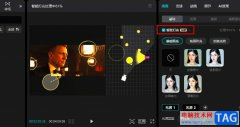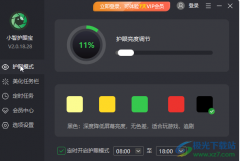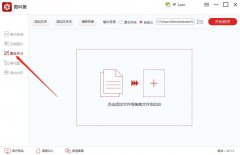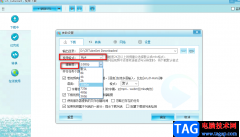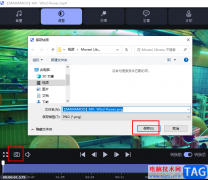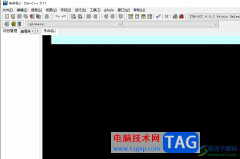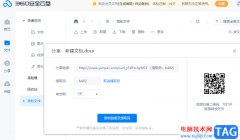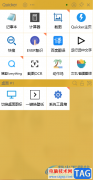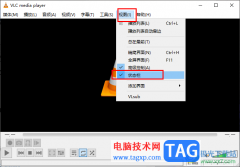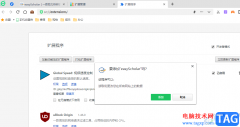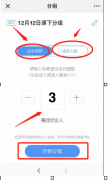EV录屏软件中进行录制视频是非常方便的,你可以进行区域录制、全屏录制以及还可以进行在线直播,并且在通过该软件录制自己想要的内容时,可以通过快捷键进行快速的操作,通过该软件录制的视频会自动的备份到EV录屏的列表中,我们可以在列表中进行查看和更改文件的名字,你可以重命名文件,以及还可以打开文件在电脑中的存放位置,下方小编就给大家仔细的讲究一下如何使用EV录屏软件重命名文件的具体操作方法,如果你需要的情况下可以看看方法教程吗,希望对大家有所帮助。
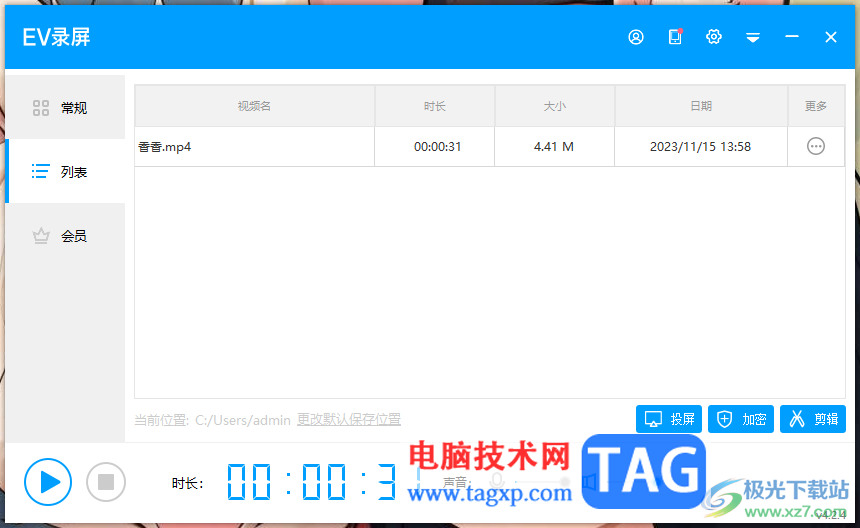
方法步骤
1.直接将EV录屏点击打开,之后在主页面中设置一下录制的区域以及录制的音频参数。
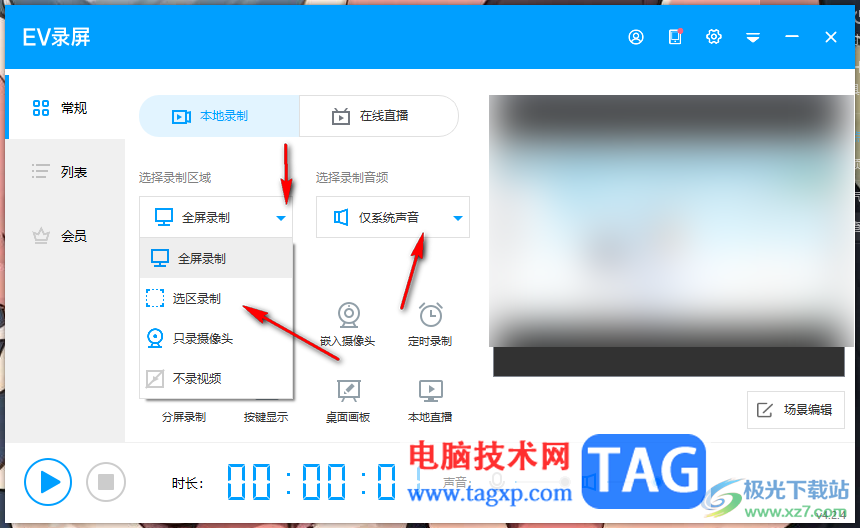
2.完成之后,你可以点击左下角的【三角形】录制按钮进行录制,或者是按下Ctrl+F1组合键也可以快速的进行录制视频。
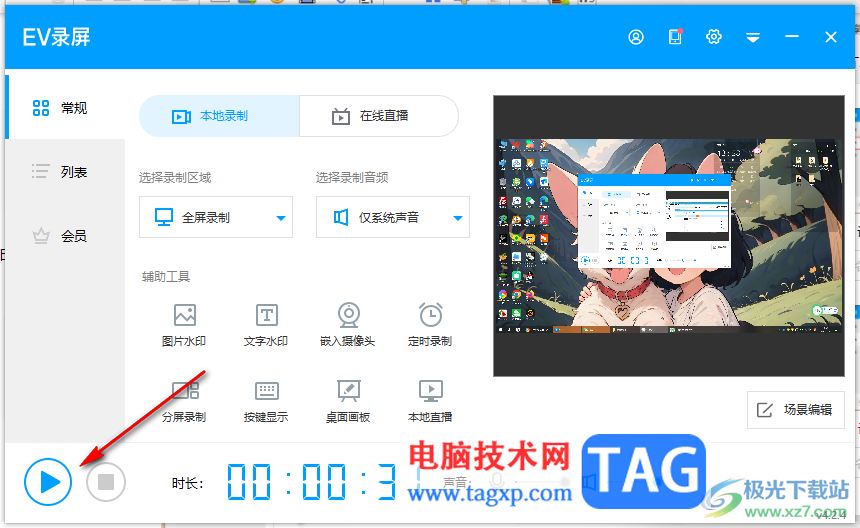
3.录制完成之后,可以直接通过Ctrl+F2结束录制,而结束录制之后,可以直接在该软件的列表中查看录制的文件。
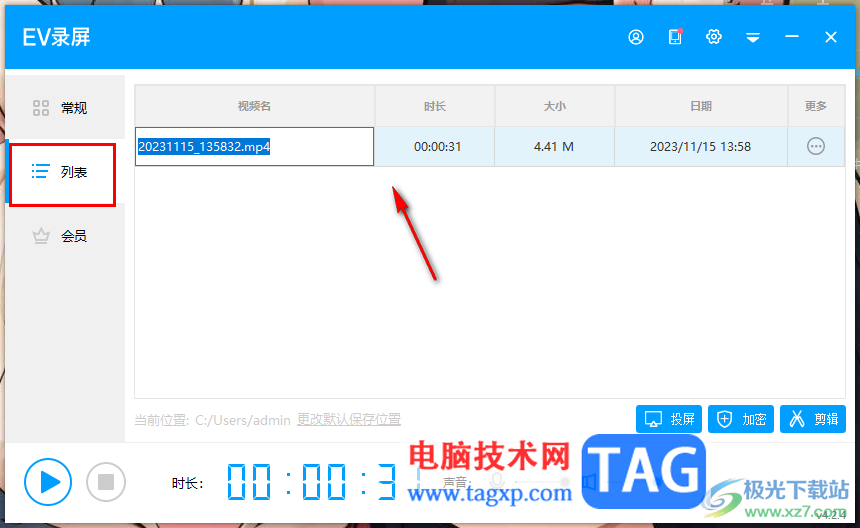
4.想要重命名文件,那么点击该文件后面的【…】图标,如图所示。
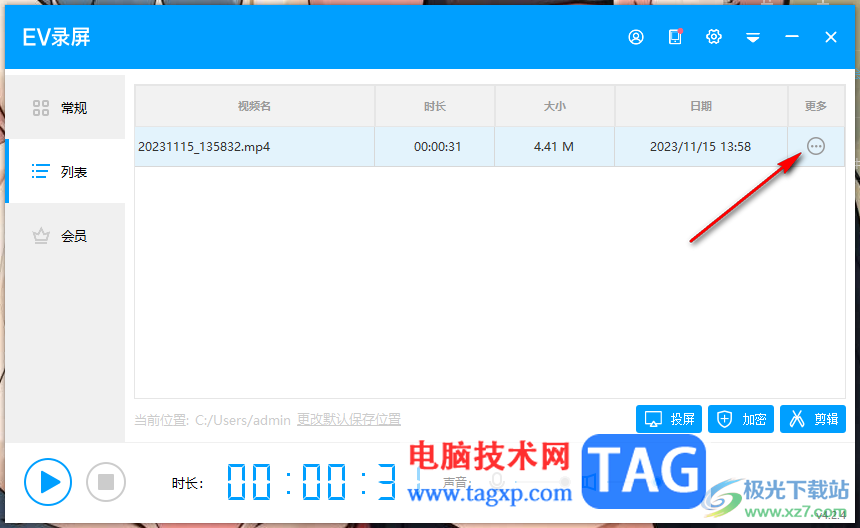
5.之后在下方的位置就会有几个选项弹出,点击其中的【重命名】选项即可。
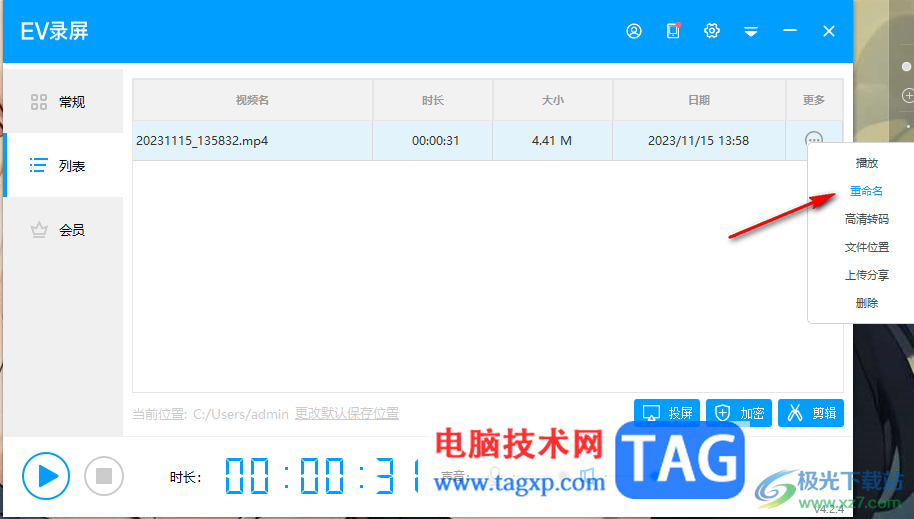
6.这时你就可以根据自己的需求对文件的名称进行随意的更改操作了,如图所示。
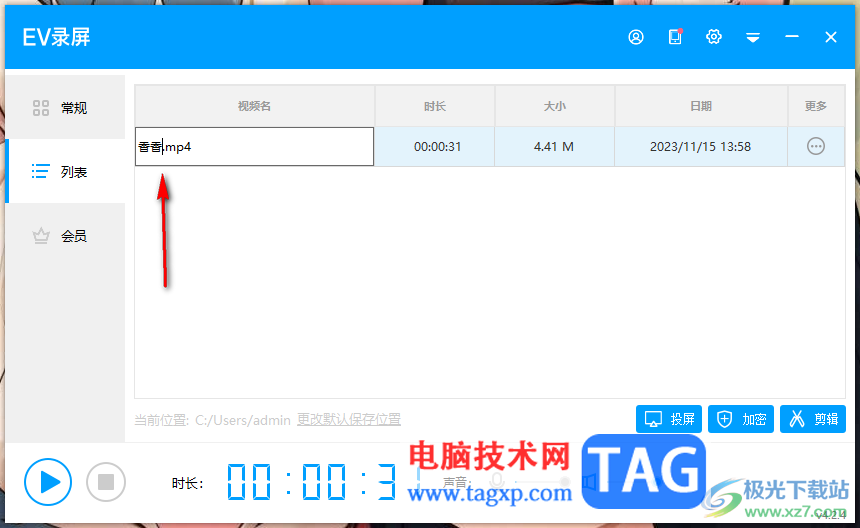
以上就是关于如何使用EV录屏进行重命名的具体操作方法,我们在使用该软件进行录制视频的时候,会将录制的视频文件存放到列表中,你可以对录制的文件进行重命名以及查看该文件的保存位置等,感兴趣的话可以操作试试。